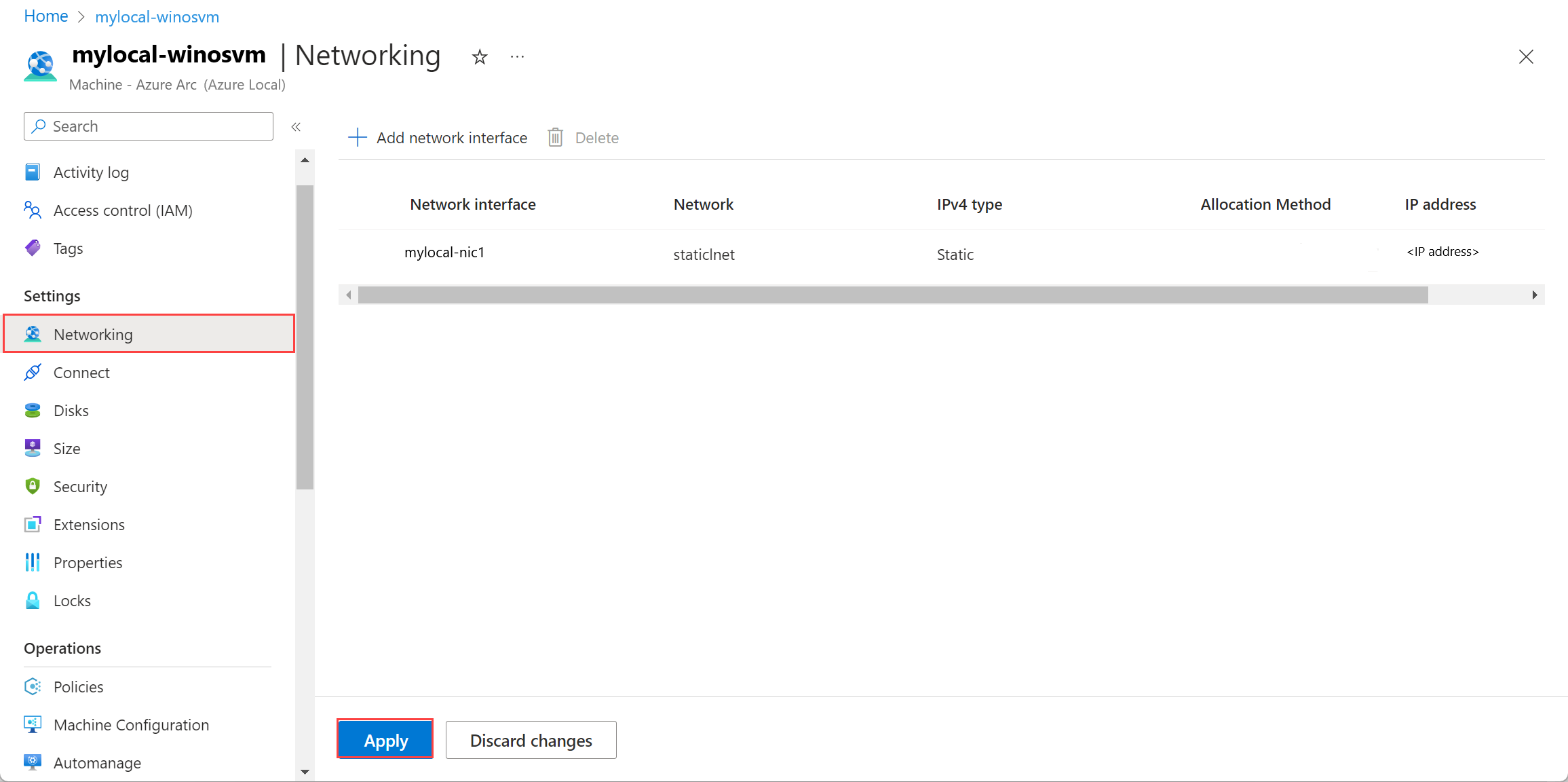在 Azure 本機上管理 Azure Arc VM 的資源
適用於:Azure Local 2311.2 和更新版本
部署 Azure Arc 虛擬機 (VM) 之後,您可能需要新增或刪除資源,例如數據磁碟和網路介面。 本文說明如何針對在 Azure 本機實例上執行的 Azure Arc VM 管理這些 VM 資源。
您可以使用 Azure 入口網站來新增或刪除資源。 針對新增數據磁碟的工作,您也可以使用 Azure CLI。
必要條件
- 存取已部署和註冊的 Azure 本機實例。 您應該在此系統上執行一或多個 Azure Arc VM。 如需詳細資訊,請參閱 在 Azure 本機上建立 Azure Arc 虛擬機。
新增資料磁碟
建立 VM 之後,您可能會想要將數據磁碟新增至該 VM。
若要新增數據磁碟,請先建立磁碟,然後將其連結至 VM。 在您用來連線到 Azure Local 的電腦上,於 Azure CLI 中執行下列命令。
在指定的記憶體路徑上建立資料磁碟 (動態):
az stack-hci-vm disk create --resource-group $resource_group --name $diskName --custom-location $customLocationID --location $location --size-gb 1 --dynamic true --storage-path-id $storagePathid將磁碟連結至 VM:
az stack-hci-vm disk attach --resource-group $resource_group --vm-name $vmName --disks $diskName --yes
刪除資料磁碟
請遵循 Azure 入口網站中 Azure 本地實例的下列步驟:
移至 Azure 本機資源,然後移至 虛擬機。
在 VM 清單中,選取並移至您要刪除其資料磁碟的 VM。
移至 磁碟,然後選取您要刪除的數據磁碟。 在命令列上,選取刪除。
在確認對話框中,選取 [ 是 ] 以繼續。
請選擇 儲存 以儲存變更。
您會收到磁碟刪除作業已啟動的通知。 刪除磁碟之後,清單會重新整理以顯示剩餘的數據磁碟。
新增網路介面
注意
新增網路介面之後,請登入虛擬機並設定所需的靜態IP位址。
請在 Azure 入口網站中,針對您的 Azure Local 實例遵循以下步驟:
前往您的 Azure 本機資源,然後前往 虛擬機。
在 VM 清單中,選取並移至您要新增網路介面的 VM。
移至 [網路]。 在命令行上,選取 [+ 新增網路介面。
在 [[新增網络介面] 窗格中,輸入下列參數,然後選取 [[新增] :
- 針對 Name,為網路介面指定一個易於辨識的名稱。
- 在 [網络] 下拉式清單中,選取要與此網路介面建立關聯的邏輯網路。
- 針對 IPv4 類型,選取 [DHCP] 或 [靜態]。
選取 [套用] 以套用變更。
您會收到網路介面建立作業已啟動的通知。 建立網路介面之後,它會連結至 Azure Arc VM。
網路介面清單會更新為新加入的網路介面。
刪除網路介面
請遵循 Azure 入口網站中 Azure 本機實例的下列步驟。
前往您的 Azure 本機資源,然後前往 虛擬機。
在 VM 清單中,選取並移至您要刪除其網路介面的 VM。
移至 [網路,然後選取您想要刪除的網路介面。 在命令列上,選取刪除。
在確認對話框中,選取 [ 是 ] 以繼續。
選取 [套用] 以套用變更。 網路介面與 Azure Arc VM 中斷關聯。
網路介面清單會更新為已刪除的網路介面。
![在虛擬機的 [磁碟] 窗格中新增磁碟之命令的螢幕快照。](media/manage-arc-virtual-machine-resources/add-data-disk-1.png?view=azloc-24112)
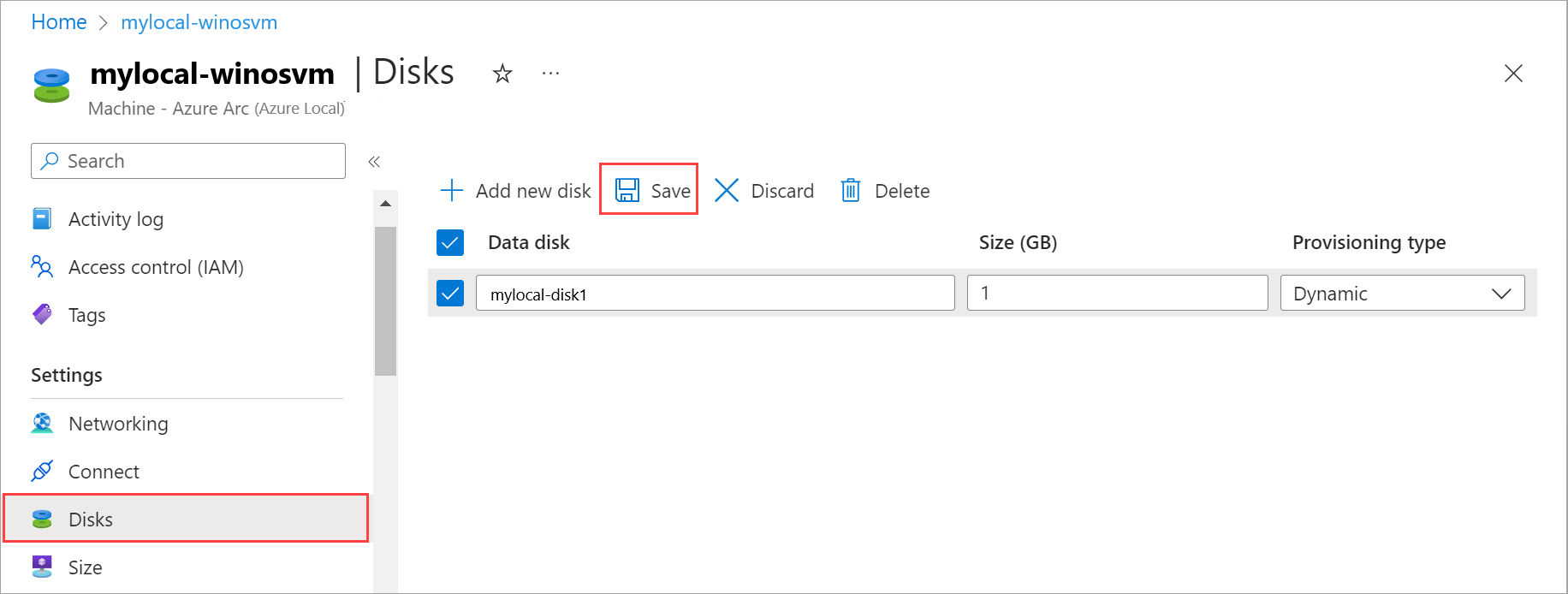

![所選取資料磁碟的螢幕快照,以及 [磁碟] 窗格上的 [刪除] 按鈕。](media/manage-arc-virtual-machine-resources/delete-data-disk-1.png?view=azloc-24112)

![[儲存] 命令在空的數據磁碟清單中螢幕快照。](media/manage-arc-virtual-machine-resources/delete-data-disk-3.png?view=azloc-24112)
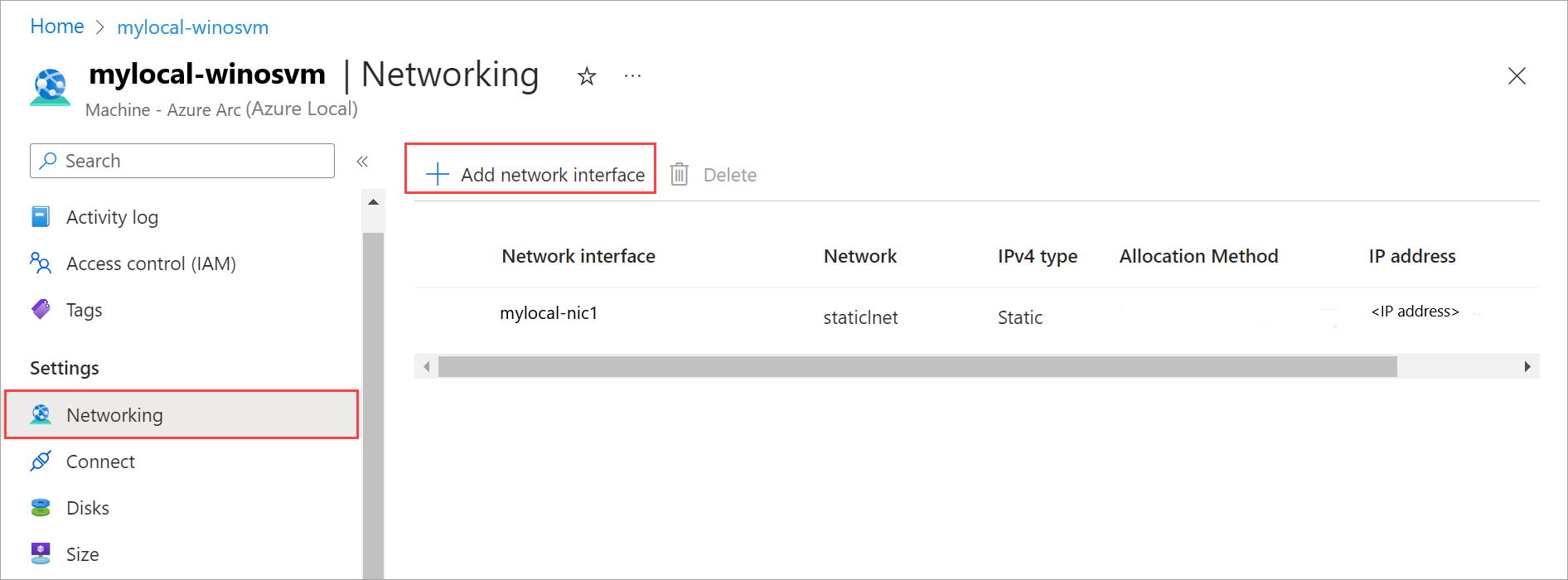
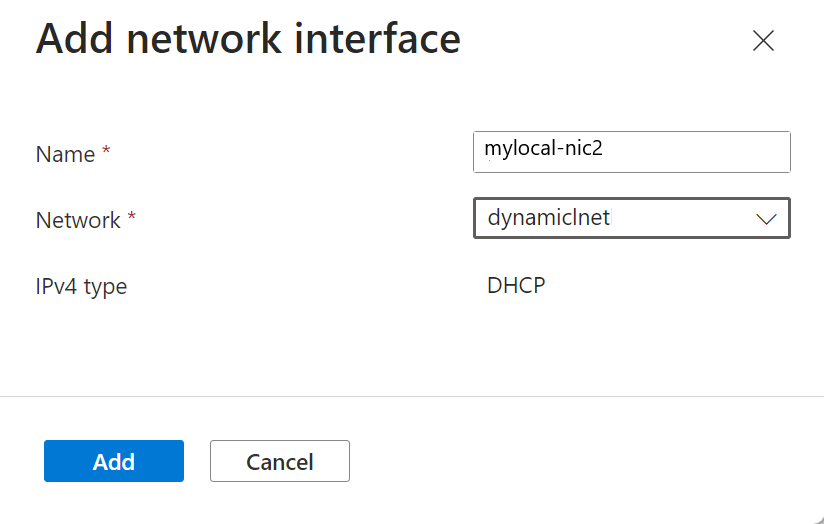


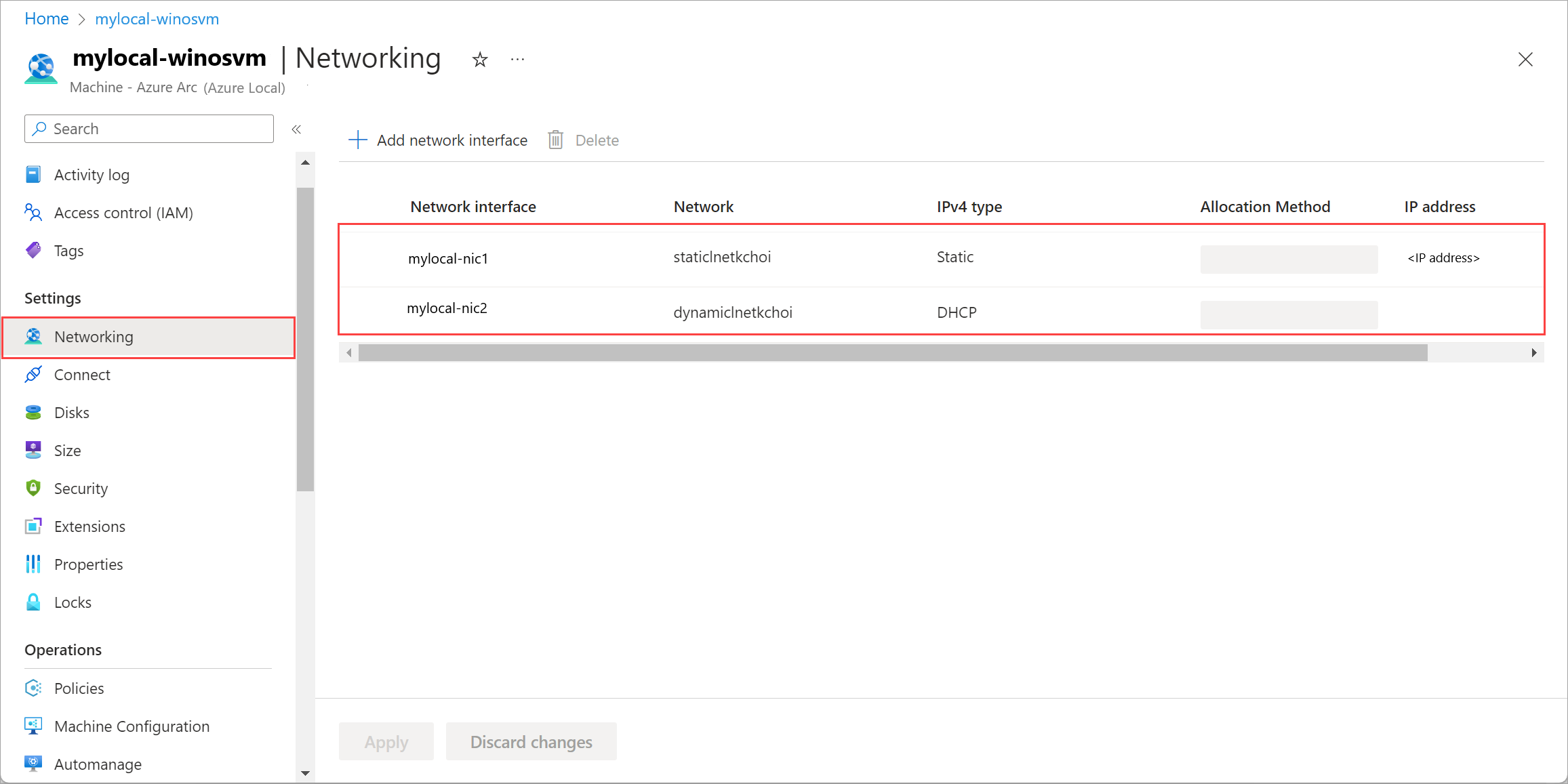
![所選網路介面的螢幕快照,以及 [網络] 窗格上的 [刪除] 按鈕。](media/manage-arc-virtual-machine-resources/delete-network-interface-1.png?view=azloc-24112)